我が家のテレビは、ORIONのSMART TV(チューナーレスのAndroid TV)を使っています。
このTVは、AndroidのOSが搭載されており、Androidのアプリが利用できます。
ただ、すべてのAndroidアプリが利用できるわけではなく、Andorid TVに対応したアプリのみが利用できます。
代表的なアプリとしては、動画系の「Netflix、YouTube、Amazon Prime Video」、音楽系の「Spotify、AWA」などが利用可能です。
残念ながら、Apple Musicアプリに関しては、Android TV非対応であり、利用できませんでした。
本記事では、Android TVでApple Musicを聞く方法をお伝えいたします。
Apple MusicをAndroid TVで聞く方法
方法は下記のとおりです。
- WEBブラウザアプリをインストールする。
- WEBブラウザアプリで、WEB版のApple Musicにサインインする。
実は、これだけでAndroid TVでApple Musicを聞くことができます。
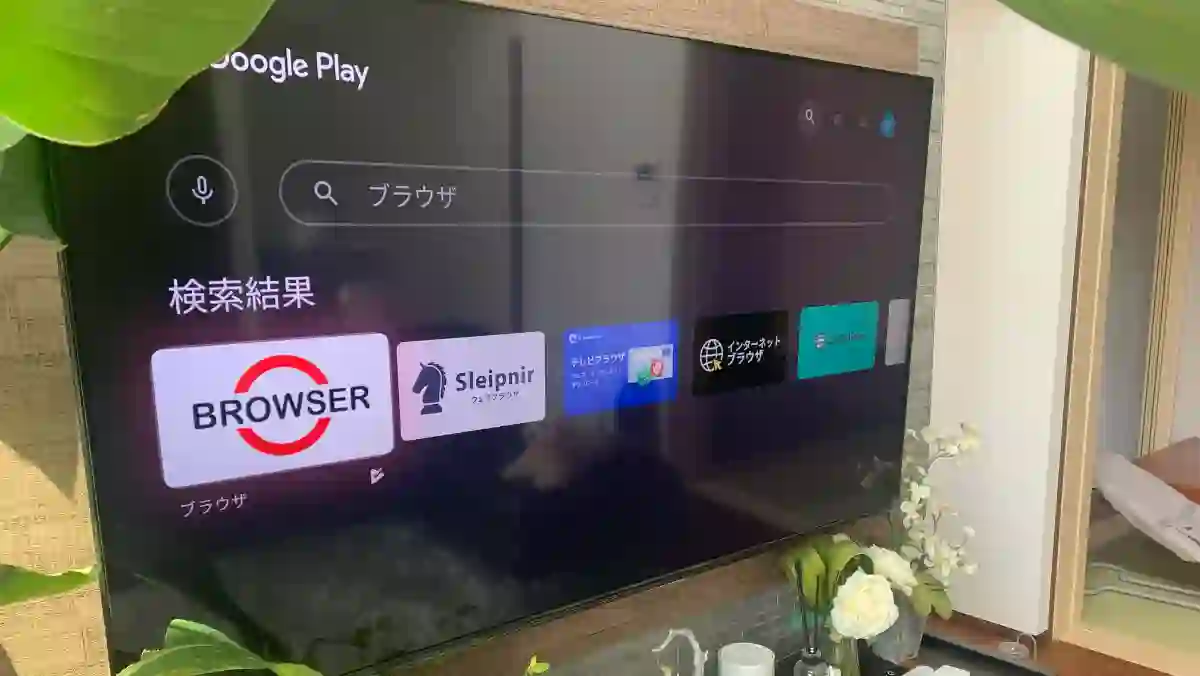
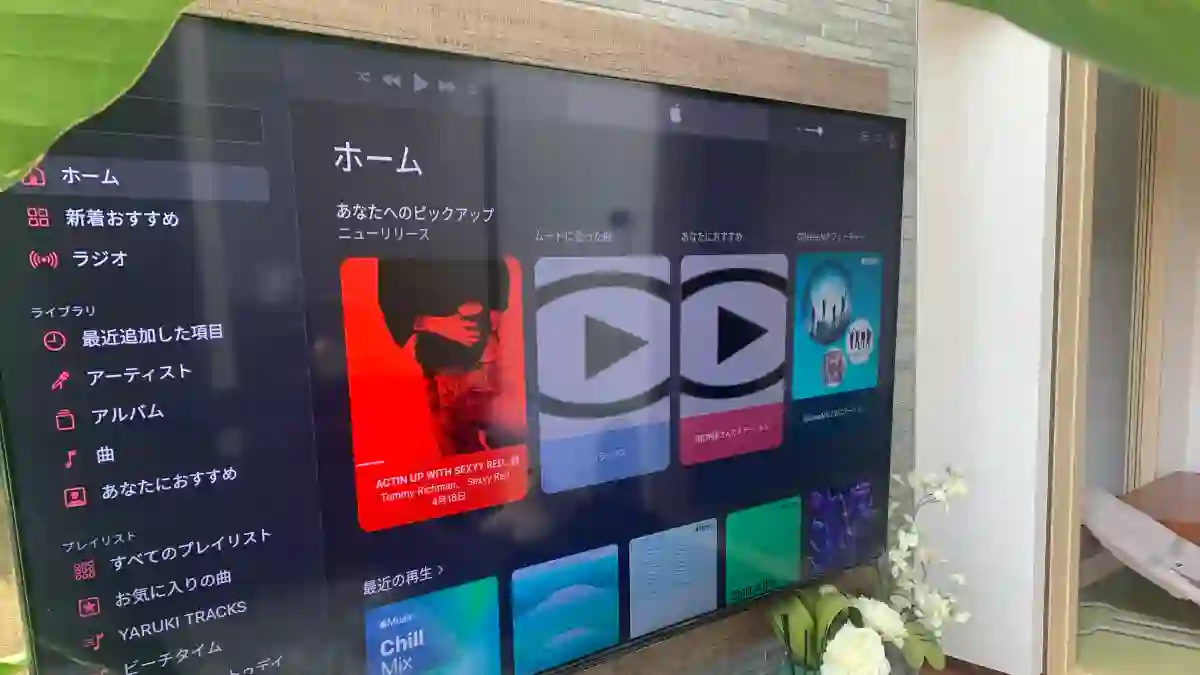
ただ、WEBブラウザのアプリも複数存在し、次の項目ではおすすめのWEBアプリを紹介いたします。
おすすめのWEBブラウザアプリ
おすすめといっても、試してみた中では、私の中では1択しかありませんでした。
それは、「Shenzhen TCL New Technology Co., Limited」社の、「テレビWebブラウザ – BrowseHere」です。
理由は、唯一(私が試したアプリの中)、WEB版のApple Musicの画面をスクロールでき、全メニューを閲覧可能だからです。
逆にいうと、ほかのアプリは、画面が中途半端に途切れており、スクロールができず、すべてのメニューが見えないものばかりでした。
他に試したアプリは下記のとおりです。
- Sleipnir
- BROWSER
- インターネットブラウザ
3つ目で、ちゃんと見える、かつ操作性も問題ないWEBブラウザを見つけました。
見つけた後、試しにもう一つのアプリ「インターネットブラウザ」を試しましたが、ほか2つと同じできちんと動かなかったので、これ以上WEBブラウザを探すのをやめて、紹介したWEBブラウザを利用することに決めました。
Android TVを採用した理由
余談となりますが、我が家でチューナーレスのAndroid TVを採用した理由は下記のとおりです。
価格が安い
チューナーレステレビは、チューナ―付きテレビに比べると圧倒的に価格が安いです。
我が家は65インチのTVで2年前の購入で10万円以下でした。
マイホームにテレビアンテナを設置していない
TVを見るには通常テレビアンテナが必要です。
マイホーム計画の中で、費用削減(テレビアンテナ設置も結構お金かかる)と、テレビアンテナがダサい、また普段、Netflix、YouTube、Amazon Prime Videoくらいしか見ておらず、テレビ番組はほとんど見るケースがなかったというのもあり、テレビアンテナをつけなかったため、我が家ではチューナーテレビを購入してもテレビが見れません。
なお、我が家では、インターネット回線としては、NURO光を利用しており、別途部屋に専用のチューナーを設置し、ひかりTVを申し込むことで、テレビアンテナなしで、TVを見るようにできます。
現在、ひかりTVを申し込もうかどうかを検討中です。
以上となります。閲覧ありがとうございました。

コメント